
Բովանդակություն:
- Պարագաներ
- Քայլ 1. Իմանալով DockerPi Series 4 Channel Relay Board- ի մասին
- Քայլ 2: Առանձնահատկություններ
- Քայլ 3: Սարքի հասցեի քարտեզ
- Քայլ 4. Ռելեը միացրեք էլեկտրական լամպի կրիչին, որը սնուցվում է հիմնական էլեկտրամատակարարման միջոցով
- Քայլ 5: I2C (Raspberry Pi) կազմաձևում
- Քայլ 6: Ուղղակի վերահսկողություն առանց ծրագրավորման (Raspberry Pi)
- Քայլ 7. Programրագիր C լեզվով (ազնվամորի Pi)
- Քայլ 8. Programրագիր Python- ում (Raspberry Pi)
- Քայլ 9. Javaրագիր Java- ում (Raspberry Pi)
- Հեղինակ John Day [email protected].
- Public 2024-01-30 09:48.
- Վերջին փոփոխված 2025-01-23 14:48.

Վերջերս ես աշխատում էի միկրոկոնտրոլերների և IOT- ի վրա հիմնված սարքերի անվտանգության հետազոտման նպատակների վրա: Այսպիսով, ես մտածեցի պրակտիկայի համար կառուցել փոքր տան ավտոմատացման համակարգ: Ես դեռ պետք է լրացնեմ սա, բայց գործարկման համար ես կկիսվեմ, թե ինչպես եմ օգտագործել Raspberry Pi 2 -ը և որոշ այլ էլեկտրական բաղադրիչներ ՝ այս գրառման մեջ սենյակիս լուսավորությունը վերահսկելու համար: Բացի այդ, ես այստեղ չեմ խոսի Ազնվամորիի սկզբնական կարգավորման մասին, դրա համար կարող եք գտնել տարբեր ձեռնարկներ:
Բայց այս նախագծում ես ձեզ կներկայացնեմ docker pi սերիայի այս արտադրանքը:
Պարագաներ
Բաղադրիչների ցուցակ.
- 1 x Ազնվամորի Pi 3B+/3B/Zero/Zero W/4B/
- 1 x 16 ԳԲ դասի 10 TF քարտ
- 1 x DockerPi սերիա 4 ալիքների փոխանցման տախտակ (HAT)
- 1 x [email protected] սնուցման աղբյուր, որը 52Pi- ից է
- 4 x Թեթև ժապավեն
- 1 x DC միակցիչ
- Լույսի ժապավենների համար 1 x 12V սնուցման աղբյուր:
- մի քանի լարեր:
Քայլ 1. Իմանալով DockerPi Series 4 Channel Relay Board- ի մասին



DockerPi 4 Channel Relay- ը DockerPi շարքի անդամ է, որն ավելի հաճախ օգտագործվում է IOT ծրագրերում:
DockerPi 4 Channel Relay- ը կարող է փոխանցել AC/DC ավանդական անջատիչների փոխարեն, ավելի շատ գաղափարների հասնելու համար: DockerPi 4 Channel Relay- ը կարող է կուտակել մինչև 4, և կարող է տեղադրվել այլ DockerPi ընդլայնման տախտակի հետ: Եթե երկար աշխատելու կարիք ունեք, մենք նաև խորհուրդ ենք տալիս օգտագործել մեր DockerPi Power ընդլայնման տախտակը ՝ ավելի շատ էներգիա ապահովելու համար:
Ո CAՇԱԴՐՈԹՅԱՆ ՆՇՈՄ Նախքան դեռ շարունակելը, ես կցանկանայի զգուշացնել ձեզ «Էլեկտրական հոսանքի» փորձարկումների Վտանգի մասին: Եթե ինչ -որ բան սխալ է ընթանում, ամենավատ հետևանքը կարող է լինել մահը կամ գոնե ձեր սեփական տունը այրելը: Այսպիսով, խնդրում եմ ՉՓՈՐՁԵԼ անել այս հոդվածում նշված որևէ բան, եթե չեք հասկանում, թե ինչ եք անում, կամ ավելի լավ է դիմել փորձառու էլեկտրիկի օգնությանը: Եկեք սկսենք.
Քայլ 2: Առանձնահատկություններ



- DockerPi շարք
- Ծրագրավորվող
- Ուղղակի վերահսկում (առանց ծրագրավորման)
- Ընդլայնել GPIO կապում
- 4 ալիքների ռելե
- 4 Alt I2C Addr աջակցություն
- Ռելեի կարգավիճակի լուսարձակների աջակցություն
- 3A 250V AC աջակցություն
- 3A 30V DC
- Կարող է դասավորվել Stack- ի այլ տախտակի հետ անկախ մայր տախտակի սարքավորումներից (պահանջում է I2C աջակցություն)
Քայլ 3: Սարքի հասցեի քարտեզ


Այս տախտակն ունի առանձին գրանցման հասցե, և դուք կարող եք պարզապես վերահսկել յուրաքանչյուր ռելե մեկ հրամանով:
Այլ պահանջներ.
Python- ի կամ C- ի կամ shell- ի կամ Java- ի կամ որևէ այլ լեզվի հիմնական իմացություն (ես կօգտագործեմ C, python, shell և java)
- Linux համակարգերի հիմնական իմացություն
- Մտքի առկայություն
Այժմ, նախքան առաջ շարժվելը, դուք պետք է հասկանաք այն էլեկտրական բաղադրիչները, որոնք մենք կօգտագործենք.
1. Ռելե:
Ռելեն էլեկտրական սարք է, որն ընդհանուր առմամբ օգտագործվում է բարձր լարման վերահսկման համար ՝ օգտագործելով շատ ցածր լարման որպես մուտքագրում: Սա բաղկացած է մի ձողի շուրջ փաթաթված կծիկից և երկու փոքր մետաղական փեղկերից (հանգույցներից), որոնք օգտագործվում են շրջանը փակելու համար: Հանգույցներից մեկը ամրագրված է, իսկ մյուսը `շարժական: Ամեն անգամ, երբ էլեկտրական հոսանքն անցնում է կծիկով, այն ստեղծում է մագնիսական դաշտ և ձգում շարժվող հանգույցը դեպի ստատիկ հանգույցը, և միացումն ավարտվում է: Այսպիսով, պարզապես փոքր լարման միջոցով կծիկն ուժ տալու համար մենք իրականում կարող ենք ավարտել բարձր լարման ճանապարհորդության շրջանը: Բացի այդ, քանի որ ստատիկ հանգույցը ֆիզիկապես միացված չէ կծիկին, շատ ավելի քիչ հավանականություն կա, որ կծիկն սնուցող Միկրոկոնտրոլերը վնասվի, եթե ինչ -որ բան սխալ է ընթանում:
Քայլ 4. Ռելեը միացրեք էլեկտրական լամպի կրիչին, որը սնուցվում է հիմնական էլեկտրամատակարարման միջոցով


Հիմա դեպի բարդ մասը, մենք ռելեն կմիացնենք էլեկտրական լամպի ամրացմանը, որը սնուցվում է Main Electric մատակարարմամբ: Բայց, նախ, ես ուզում եմ ձեզ կարճ պատկերացում կազմել այն մասին, թե ինչպես են լույսերը միացված և անջատված ՝ ուղղակի սնուցման միջոցով:
Այժմ, երբ լամպը միացված է հիմնական աղբյուրին, մենք սովորաբար դա անում ենք ՝ երկու լար լարին միացնելով: մետաղալարերից մեկը «չեզոք» մետաղալար է, իսկ մյուսը «բացասական» մետաղալար է, որն իրականում կրում է հոսանքը, ինչպես նաև ամբողջ անջատիչին ավելացված է անջատիչ ՝ ON / OFF մեխանիզմը վերահսկելու համար: Այսպիսով, երբ սվիտը միացված է (կամ միացված է), հոսանքը հոսում է լամպի և չեզոք մետաղալարերի միջով ՝ ավարտելով շրջանը: Սա միացնում է լամպը: Երբ անջատիչը միացված է, այն խափանում է շրջանը, և լամպը անջատվում է: Ահա մի փոքր միացման սխեմա ՝ դա բացատրելու համար.
Այժմ, մեր փորձի համար, մենք պետք է ստիպենք, որ «Բացասական հաղորդալարը» անցնի մեր ռելեով, որպեսզի անջատի շղթան և վերահսկի էներգիայի հոսքը `օգտագործելով ռելեի անջատիչը: Այսպիսով, երբ ռելեն կբացվի, այն պետք է ավարտի միացումը, և լամպը պետք է միանա և հակառակը: Լրիվ սխեմայի համար տես ստորև բերված դիագրամը:
Քայլ 5: I2C (Raspberry Pi) կազմաձևում




Գործարկեք sudo raspi-config և հետևեք ARM միջուկի և Linux միջուկի i2c աջակցություն տեղադրելու հրահանգներին
Գնացեք Ինտերֆեյսի ընտրանքներ
Քայլ 6: Ուղղակի վերահսկողություն առանց ծրագրավորման (Raspberry Pi)
Միացրեք թիվ 1 ալիքի ռելեդը
i2cset -y 1 0x10 0x01 0xFF
Անջատեք թիվ 1 ալիքի ռելեդը
i2cset -y 1 0x10 0x01 0x00
Միացրեք թիվ 2 ալիքի ռելեդը
i2cset -y 1 0x10 0x02 0xFF
Անջատեք թիվ 2 ալիքի ռելեդը
i2cset -y 1 0x10 0x02 0x00
Միացրեք թիվ 3 ալիքի ռելեդը
i2cset -y 1 0x10 0x03 0xFF
Անջատեք թիվ 3 ալիքի ռելեդը
i2cset -y 1 0x10 0x03 0x00
Միացրեք թիվ 4 ալիքի ռելեդը
i2cset -y 1 0x10 0x04 0xFF
Անջատեք թիվ 4 ալիքի ռելեդը
i2cset -y 1 0x10 0x04 0x00
Քայլ 7. Programրագիր C լեզվով (ազնվամորի Pi)
Ստեղծեք սկզբնական կոդ և անվանեք այն «relay.c»
#ներառում
#ներառում
#ներառում
#սահմանեք DEVCIE_ADDR 0x10
#սահմանեք RELAY1 0x01
#սահմանեք RELAY2 0x02
#սահմանել ՌԵԼԵՅ 3 0x03
#սահմանել ՌԵԼԱՅ 4 0x04
#սահմանել 0xFF- ով
#սահմանեք 0x00 զեղչ
int հիմնական (անվավեր)
{
printf ("Միացնել ռելեներ C / n- ում");
int fd;
int i = 0;
fd = էլեկտրագծերPiI2CSetup (DEVICE_ADDR);
համար (;;) {
համար (i = 1; i <= 4; i ++)
{
printf ("միացնել ռելեի թիվ $ d", i);
էլեկտրագծերPiI2CWriteReg8 (fd, i, ON);
քուն (200);
printf ("անջատել ռելեի թիվ $ d", i);
էլեկտրագծերPiI2CWriteReg8 (fd, i, OFF);
քուն (200);
}
}
վերադարձ 0;
}
Կազմել այն:
gcc ռելե. c -lwiringPi -o ռելե
Կատարի՛ր:
./ ռելե
Քայլ 8. Programրագիր Python- ում (Raspberry Pi)
Հետևյալ կոդը խորհուրդ է տրվում կատարել Python 3 -ի միջոցով և տեղադրել smbus գրադարանը.
Ստեղծեք անունով ֆայլ ՝ «relay.py» և տեղադրեք հետևյալ ծածկագիրը.
ներմուծման ժամանակը որպես t
ներմուծել smbus
ներմուծել համակարգեր
DEVICE_BUS = 1
DEVICE_ADDR = 0x10
ավտոբուս = smbus. SMBus (DEVICE_BUS)
իսկական True:
փորձել:
համար միջակայքում (1, 5):
bus.write_byte_data (DEVICE_ADDR, i, 0xFF)
տ. քուն (1)
bus.write_byte_data (DEVICE_ADDR, i, 0x00)
տ. քուն (1)
բացառությամբ KeyboardInterrupt as e:
տպել («Դուրս եկեք օղակից»)
sys.exit ()
* Պահպանեք այն և այնուհետև աշխատեք որպես python3:
python3 ռելե. py
Քայլ 9. Javaրագիր Java- ում (Raspberry Pi)
Ստեղծեք նոր ֆայլ ՝ I2CRelay.java անունով և տեղադրեք հետևյալ ծածկագիրը.
ներմուծում java.io. IOException;
ներմուծել java.util. Arrays;
ներմուծել com.pi4j.io.i2c. I2CBus;
ներմուծել com.pi4j.io.i2c. I2CD սարք;
ներմուծել com.pi4j.io.i2c. I2CFactory;
ներմուծել com.pi4j.io.i2c. I2CFactory. UnsupportedBusNumberException;
ներմուծել com.pi4j.platform. PlatformAlreadyAssignedException;
ներմուծել com.pi4j.util. Console;
հանրային դաս I2CRelay {
// ռելեի գրանցման հասցեն:
հանրային ստատիկ եզրափակիչ int DOCKER_PI_RELAY_ADDR = 0x10;
// ռելեի ալիք:
հանրային ստատիկ վերջնական բայթ DOCKER_PI_RELAY_1 = (բայթ) 0x01;
հանրային ստատիկ վերջնական բայթ DOCKER_PI_RELAY_2 = (բայթ) 0x02;
հանրային ստատիկ վերջնական բայթ DOCKER_PI_RELAY_3 = (բայթ) 0x03;
հանրային ստատիկ վերջնական բայթ DOCKER_PI_RELAY_4 = (բայթ) 0x04;
// Ռելեի կարգավիճակ
հանրային ստատիկ վերջնական բայթ DOCKER_PI_RELAY_ON = (բայթ) 0xFF;
հանրային ստատիկ վերջնական բայթ DOCKER_PI_RELAY_OFF = (բայթ) 0x00;
public static void main (String args) նետում է InterruptException, PlatformAlreadyAssignedException, IOException, UnsupportedBusNumberException {
վերջնական Վահանակի մխիթարել = նոր Վահանակ ();
I2CBus i2c = I2CFactory.getInstance (I2CBus. BUS_1);
I2CDevice սարք = i2c.getDevice (DOCKER_PI_RELAY_ADDR);
console.println («Միացնել ռելեն»);
device.write (DOCKER_PI_RELAY_1, DOCKER_PI_RELAY_ON);
Thread.sleep (500);
console.println («Անջատեք ռելեն»);
device.write (DOCKER_PI_RELAY_1, DOCKER_PI_RELAY_OFF);
}
}
Խորհուրդ ենք տալիս:
Hot Plate ավտոմատ կառավարման համակարգ (HPACS) ՝ 3 քայլ

Տաք ափսեի ավտոմատ կառավարման համակարգ (HPACS). Այս նախագիծը նպատակ ունի ապահովել պարզ ինտուիտիվ եղանակ `հասկանալու, թե ինչպես անել ջեռուցման միջոցով PID- ի ավտոմատ կարգավորումը: Այն, ինչ ես պատրաստել եմ, հիմնված է -ström – Hägglund մեթոդի վրա ՝ պարամետրերի ստացման համար ՝ պայթյունի պայթյունի կառավարման միջոցով ՝ համակարգի բնութագրերը բացահայտելու համար
Ստեղծեք խելացի տան կառավարման համակարգ STONE HMI Disp- ում `23 քայլ

Ստեղծեք խելացի տան կառավարման համակարգ STONE HMI Disp- ում. Նախագծի ներածություն Հետևյալ ձեռնարկը ցույց է տալիս, թե ինչպես օգտագործել STONE STVC050WT-01 հպման ցուցադրման մոդուլը ՝ կենցաղային տեխնիկայի կառավարման պարզ համակարգ պատրաստելու համար:
ՕԳՏԱԳՈՐԵԼ STONE HMI Ստեղծեք տնային կառավարման համակարգ `9 քայլ

ՕԳՏԱԳՈՐԵԼ STONE HMI Ստեղծեք տնային կառավարման համակարգ. Նախագծի ներածություն Հետևյալ ձեռնարկը ցույց է տալիս, թե ինչպես օգտագործել STONE STVC050WT-01 սենսորային ցուցադրման մոդուլը `կենցաղային տեխնիկայի կառավարման պարզ համակարգ պատրաստելու համար: STONE STVC050WT - 01 օժանդակ հպման ցուցադրման մոդուլը 5 դյույմ է, 480 * 272 լուծաչափով
Arduino - Heեռուցման կառավարման համակարգ `7 քայլ
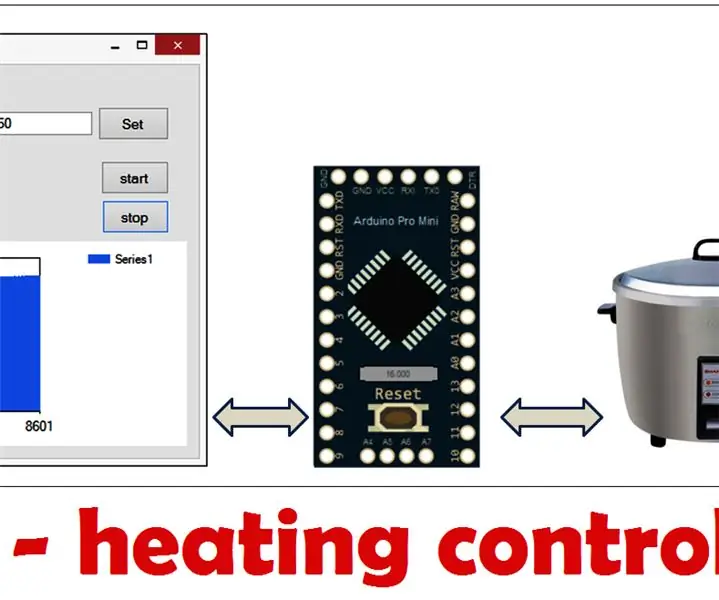
Arduino - atingեռուցման կառավարման համակարգ. Temperatureեռուցման ջերմաստիճանի վերահսկում ջեռուցման տարրով, Arduino Pro Mini- ն կվերահսկի ջեռուցիչը կարգավորիչ ջերմաստիճանին հասնելու համար, ինչպես նաև ցույց կտա ջերմաստիճանի գրաֆիկը համակարգչի միջոցով (Visual Studio- ի միջոցով) Այս նախագիծը կարելի է անվանել որպես peratերմաստիճանի վերահսկիչ
Համացանցային IOT համակարգ ՝ աստղադիտակի կառավարման համար. 10 քայլ

Համացանցի վրա հիմնված IOT համակարգ ՝ աստղադիտակի վերահսկման համար. Մենք նախագծել և պատրաստել ենք վեբ վրա հիմնված IOT համակարգ ՝ ցանկացած տիպի աստղադիտակ վերահսկելու ինտերնետով և աստղադիտակից դիտելու համար նվազագույն ծախսերով: Այս նախագծի մեր շարժառիթն այն էր, որ ինժեներական քոլեջը
